เชื่อว่าหลายคนที่เพิ่งซื้อ iPhone 12 หรือ iPhone รุ่นใหม่ ๆ ที่ใช้จอ OLED แล้ว มักเกิดข้อสงสัยเรื่องหน้าจอว่า ทำไมจอเหลืองจัง ยิ่งถ้าใครที่ใช้ iPhone รุ่นที่เป็นจอ IPS มาก่อนยิ่งรู้สึกเลย ซึ่งจริง ๆ แล้วก็เป็นเรื่องของเทคโนโลยีหน้าจอ OLED ที่จะมีความอมเหลืองมากกว่าจอ IPS ทั่วไปอยู่แล้ว

แต่ก็ใช่ว่าจอเหลืองแล้วเราก็ต้องทนใช้ไปแบบนั้นแก้ไขอะไรไม่ได้เลยเนาะ วันนี้ทีมงาน iphone-droid.net มีวิธีแก้ปัญหาจอเหลืองของ iPhone ด้วยฟีเจอร์ Color Filters มาฝากกันครับ ทำได้ยังไง มาดูกันเลย
วิธีการแก้จอเหลืองบน iPhone ด้วย Color Filters
- เข้าแอป Settings (การตั้งค่า)
- เลือก Accessibility (การช่วยการเข้าถึง)
- เลือก Display & Text Size (จอภาพและขนาดข้อความ)
- เลือก Color Filters (ฟิลเตอร์สี)
- กดเปิดและเลือกไปที่ Color Tint (สีย้อม)
- จากนั้นปรับระดับสีที่ต้องการ
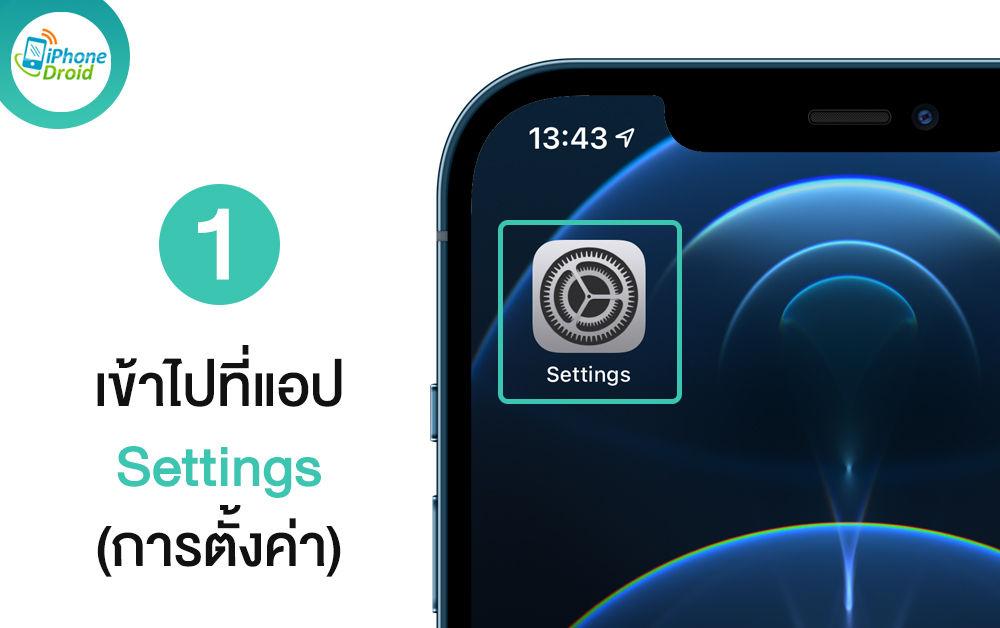
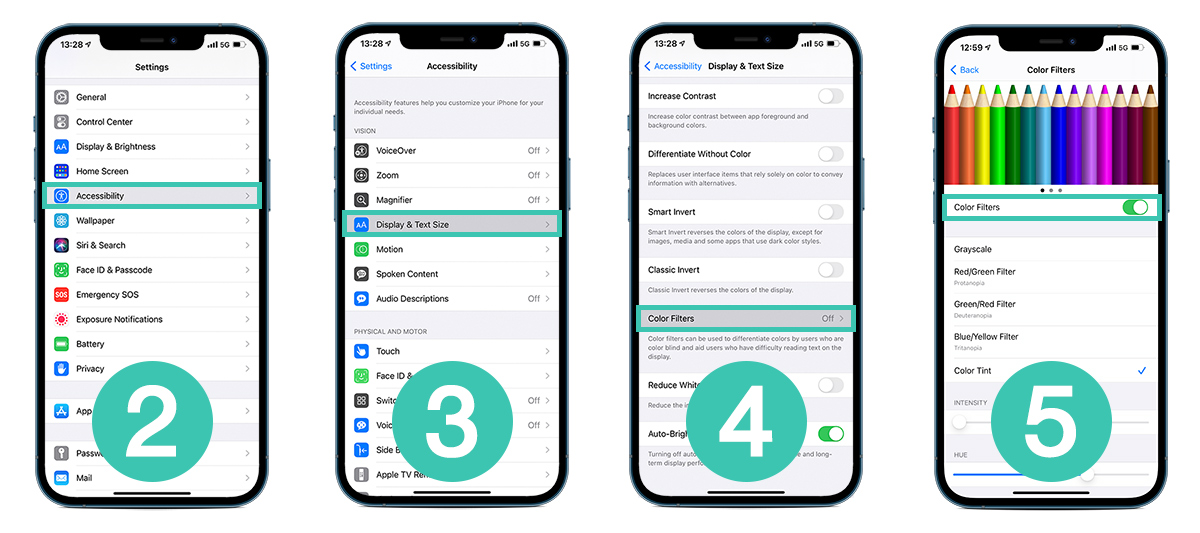
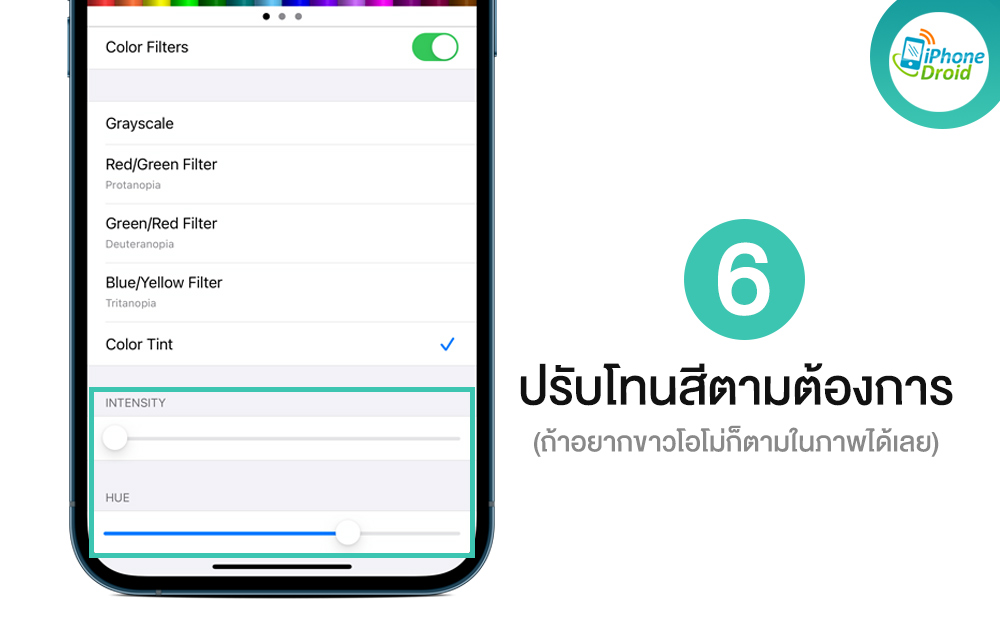
เท่านี้เราก็จะได้หน้าจอที่ขาวสว่างแบบที่ไม่อมเหลืองแล้วล่ะครับ ตรงนี้แนะนำให้ปิดการทำงานของ True Tone Display ด้วยเพื่อความขาวที่แท้จริงของหน้าจอครับ
วิธีปิด True Tone Display
- เข้าแอป Settings (การตั้งค่า)
- เลือก Display & Brightness
- ปิด True Tone
อย่าลืมกดติดตามแฟนเพจ @iPhoneDroid.net และทวิตเตอร์ @iPhone_Droid จะได้ไม่พลาดข่าวสารดีๆ ด้วยนะครับ

